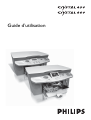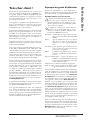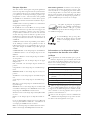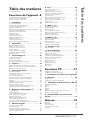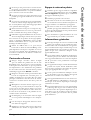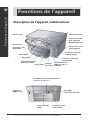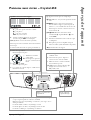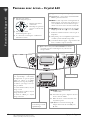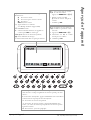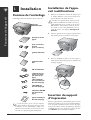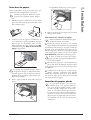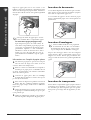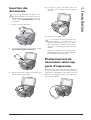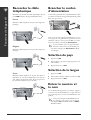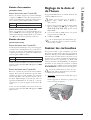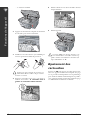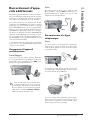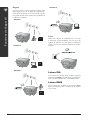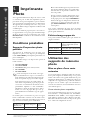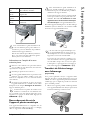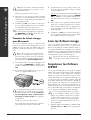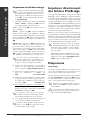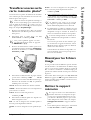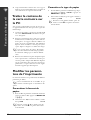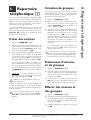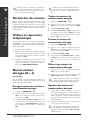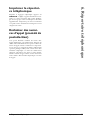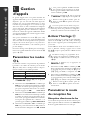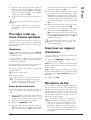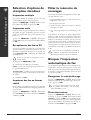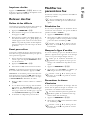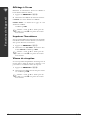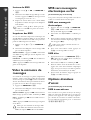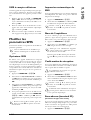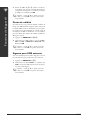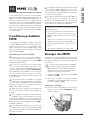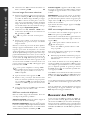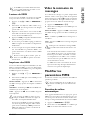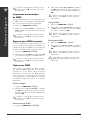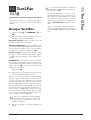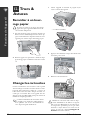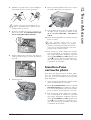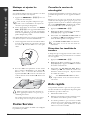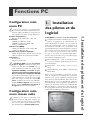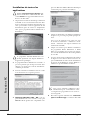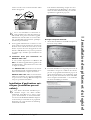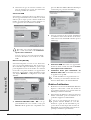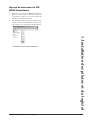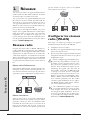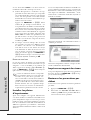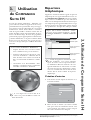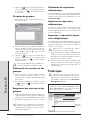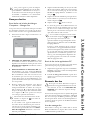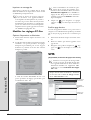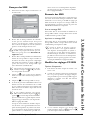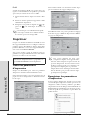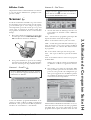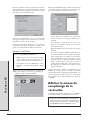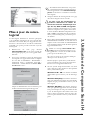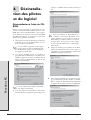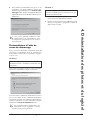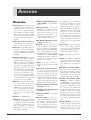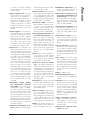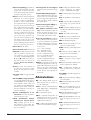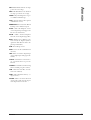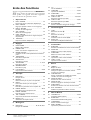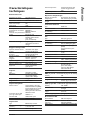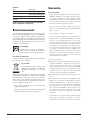Philips CRYSTAL 660 Le manuel du propriétaire
- Catégorie
- Imprimer
- Taper
- Le manuel du propriétaire
Ce manuel convient également à

Guide d’utilisation


Introduction
Introduction 3
Très cher client !
En achetant cet appareil multifonctions, vous avez opté
pour un produit de qualité de la marque PHILIPS. Vo-
tre appareil satisfait les différentes spécifications d’un
outil bureautique moderne. Cet appareil vous permet
de scanner, d’imprimer, de copier et de faxer, et ce en
noir et blanc et en couleur.
Votre appareil est également une imprimante photo et
dispose à cette fin des slots requis pour toutes les cartes
mémoire photo courantes et pour les appareils photo
numériques via une connexion directe.
La fonction d’optimisation d’images et de textes Crystal
Image assure une qualité d’impression et de copie irré-
prochable de vos documents couleur et noir & blanc.
Crystal Image vous permet également de retoucher les
effets dérangeants « yeux rouges » de vos clichés pris au
flash (réduction yeux rouges).
L’appareil Crystal 660 vous permet de procéder com-
modément à la sélection des menus et photos via l’écran
couleur éclairé (inclinable).
Vous pouvez connecter l’appareil multifonctions sur vo-
tre PC (Microsoft Windows 98 SE · 2000 (SP3) · ME
· XP). Installez le progiciel joint pour utiliser l’appareil
multifonctions comme imprimante (réseau). Vous pou-
vez en outre via le PC envoyer et recevoir des fax, gérer
l’annuaire téléphonique, scanner, éditer et enregistrer
des documents ainsi que transmettre des SMS*.
Pour la communication PC sans fil vous disposez d’une
connexion avec adaptateur WLAN. Vous pouvez égale-
ment envoyer sur l’appareil multifonctions des fichiers
aux fins d’impression de tous les appareils disposant
d’une interface à infrarouge* ou « Bluetooth » (par
ex. téléphone portable avec fonction photo, terminal
portatif). (WLAN et « Bluetooth » sont des options et
fonctionnement uniquement avec un adaptateur d’ori-
gine que vous pouvez obtenir par notre service de com-
mandes (Cf. verso du présent guide d’utilisation). Vous
trouverez plus d’informations sur notre site Internet :
www.fax.philips.com).
L’appareil Crystal 660 dispose d’un modem incorporé
avec lequel vous pouvez envoyer et recevoir, via le réseau
fixe, Text2Fax/SMS/MMS messages*.
Votre appareil multifonctions utilise une technologie
à jet d’encre ultramoderne. Deux cartouches d’encre
(noir et couleur) sont jointes sur votre appareil. Met-
tez-les en place pour pouvoir essayer immédiatement les
multiples possibilités de votre appareil multifonctions.
Nous vous souhaitons bien du plaisir !
A propos du guide d’utilisation
Veuillez lire attentivement ce guide d’utilisation et
veillez aux consignes de sécurité pour garantir un parfait
fonctionnement de votre appareil multifonctions.
Symboles utilisés et termes de base
:
Æ
Avertit d’un maniement non-conforme pou-
vant avoir pour conséquence des blessures,
dysfonctionnements ou des dommages de l’ap-
pareil et qui renvoie à des caractéristiques spécifi-
ques au pays et à l’appareil.
²
Désigne les conseils pour utiliser effective-
ment votre appareil multifonctions et sert
d’aide pour éviter de possibles difficultés dans
l’exécution de différentes fonctions.
Document : original que vous copiez, scannez ou trans-
mettez sous forme de fax, Text2Fax/SMS/
MMS*.
Papier : support d’impression que vous déposez
dans le bac à papier et sur lequel vous
imprimez avec votre appareil multifonc-
tions.
Document : papier imprimé (par ex. lettre à en-tête,
cartes postales) sur lequel vous pouvez im-
primer avec votre appareil.
Menu : possibilités de paramétrer pour les fonc-
tions qui sont affichées et sélectionnées à
l’écran.
Supports mémoire photo : support de données com-
patibles avec l’appareil multifonctions (par
ex appareils photo numériques, cartes mé-
moire, appareils mobiles).
Mode initial : état de fonctionnement de l’appareil.
Mode de veille : mode de veille économique lorsque
l’appareil multifonctions n’est pas utilisé.
Le présent guide d’utilisation décrit deux modèles d’ap-
pareil de la même série : Crystal 650 et Crystal 660.
Pour une meilleure orientation, le guide d’utilisation
se divise en deux parties : Dans la section Fonctions
de l’appareil, vous trouverez les possibilités d’applica-
tion auxquelles vous pouvez procéder directement sur
votre appareil ; dans la section Fonctions PC, sont
expliqués tous les paramètres que vous pouvez régler
par le PC. Veillez que les illustrations représentent une
vue générale des deux modèles d’appareil. Dans la sec-
tion Fonctions de l’appareil, chapitre Panneau avec
écran, vous trouverez la bonne représentation de votre
appareil. Veillez à la présence des différentes fonctions
suivant le modèle ! Les applications que l’on ne trouve
que sur un des deux modèles d’appareil ou qui varient
selon les pays sont caractérisées par un astérisque « * » et
sont expliquées à la fin de la page.
Nous nous efforçons d’apporter des améliorations et
des innovations. Il est possible que certains fonctions ne
sont pas encore délivrées pour votre micrologiciel. Met-
tez à jour le micrologiciel de votre appareil (Cf. section
Fonctions PC / Utilisation de C S
IH / Mise à jour du micrologiciel).
* SMS – Crystal 660 (en fonction du pays et du réseau)
MMS – Crystal 660 (en fonction du pays et du réseau)
Text2Fax – Crystal 660 (en fonction du pays et du réseau)
Interface à infrarouge – Crystal 660

4 Introduction
Informations générales : les références citées dans le pré-
sent guide sont des marques des entreprises respectives. L’ab-
sence des symboles ® et ™ ne signifie pas que les termes utilisés
sont des marques libres. Les autres noms de produit utilisés
dans le présent document servent uniquement à des fins de
désignation et peuvent être des marques des propriétaires res-
pectifs. SAGEM SA rejette tous droits sur ces marques.
En qualité de participant au programme
Energy Star, SAGEM Communication
Austria GmbH a établi que ce produit
répond aux directives Energy Star en ma-
tière d’efficacité énergétique.
Le terme PictBridge® ainsi que le logo Pict-
Bridge sont des marques déposées de CIPA
(Camera and Imaging Products Associa-
tion).
Informations sur les dispositions légales,
la protection des données et la validité
juridique
¿
La reproduction de certains documents (par ex. par nu-
mérisation, impression, copie) est interdite dans certains
pays. La liste des documents indiquée ci-dessous n’est pas ex-
haustive et ne constitue qu’un aperçu. En cas de doute, adres-
sez-vous à un conseiller juridique.
• Passeports (cartes d’identité)
• Visas d’entrée et de sortie (papiers d’immigration)
• Papiers militaires
• Billets de banque, chèques de voyage, mandats de
paiement
• Timbres postaux, timbres fiscaux (oblitérés ou non)
• Titres d’emprunt, certificat de dépôts, obligations
• Documents protégés par des droits d’auteur
¿
Veillez aux dispositions légales de votre pays en rapport
avec la validité juridique d’envois de télécopies, surtout
en rapport avec la validité de signatures, de délais de notifi-
cation conformes ou aussi de préjudices suite à la perte de
qualité lors de la transmission, etc
.
¿
Faites en sorte de respecter le caractère confidentiel des
communications téléphoniques et la protection des don-
nées dans le cadre de la législation de votre pays.
Marques déposées
Tous droits réservés. Aucune partie de la présente publication
ne doit être reproduite, enregistrée dans un système d’archive
ou sous quelque forme que ce soit ou bien transmise par n’im-
porte quel moyen – électronique, mécanique, par photocopie,
enregistrement ou autre - sans l’autorisation écrite préalable
de SAGEM SA. Les informations contenues dans le présent
document sont destinées exclusivement à l’utilisation du pro-
duit décrit
SAGEM n’endosse aucune responsabilité si ces informations
sont appliquées à d’autres appareils.
Ni SAGEM SA ni les sociétés affiliées ne sont responsables
vis-à-vis de l’acheteur de ce produit ou de tiers en rapport aux
demandes de dommages et intérêts, pertes, frais ou dépen-
ses qui incombent à l’acheteur ou à des tiers à la suite d’un
accident, d’un usage erroné ou abusif de ce produit ou à des
modifications et réparations du produit non autorisées ou au
non respect des instructions de service et de maintenance de
SAGEM SA.
SAGEM SA n’endosse aucune responsabilité pour les deman-
des de dommages et intérêts ou les problèmes à la suite de
l’utilisation d’options ou de consommables qui ne sont pas
des produits d’origine de SAGEM ou de produits agréés par
SAGEM.
SAGEM CRYSTAL® est une marque déposée de SAGEM SA,
et CRYSTAL 650/660™ sont des marques déposées de SA-
GEM SA.
Microsoft® et Windows® sont des marques déposées de Micro-
soft Corporation.
Apple® et Macintosh® sont des marques déposées de Apple
Computer, Inc.
Intel® et Pentium® sont des marques déposées de Intel Cor-
poration.
CompactFlash® est une marque déposée de SunDisk Corpo-
ration.
MEMORY STICK® est une marque déposée de Sony Cor-
poration.
SmartMedia™ est une marque déposée de Toshiba Corpora-
tion.
Secure Digital® est une marque déposée de Toshiba Corpo-
ration.
Microdrive® est une marque déposée de Hitachi Global Sto-
rage Technologies.
MultiMedia Card® est une marque déposée de Siemens AG
et/ou Infineon Technologies AG ; MultiMedia Card™ est une
marque déposée de MultiMedia Card Association.
xD-Picture Card™ est une marque déposée de Fuji Photo Film
Co., Ltd.
DPOF® est une marque déposée de Fuji Photo Film Co.,
Ltd.
Le mot de marque Bluetooth ainsi que les logos Bluetooth
sont la propriété de Bluetooth SIG, Inc. ; toute utilisation de
ces marques par SAGEM SA se fait sous licence.
IRDA® est une marque déposée de Infrared Data Association.
USB™ est une marque de USB Implementers Forum, Inc.
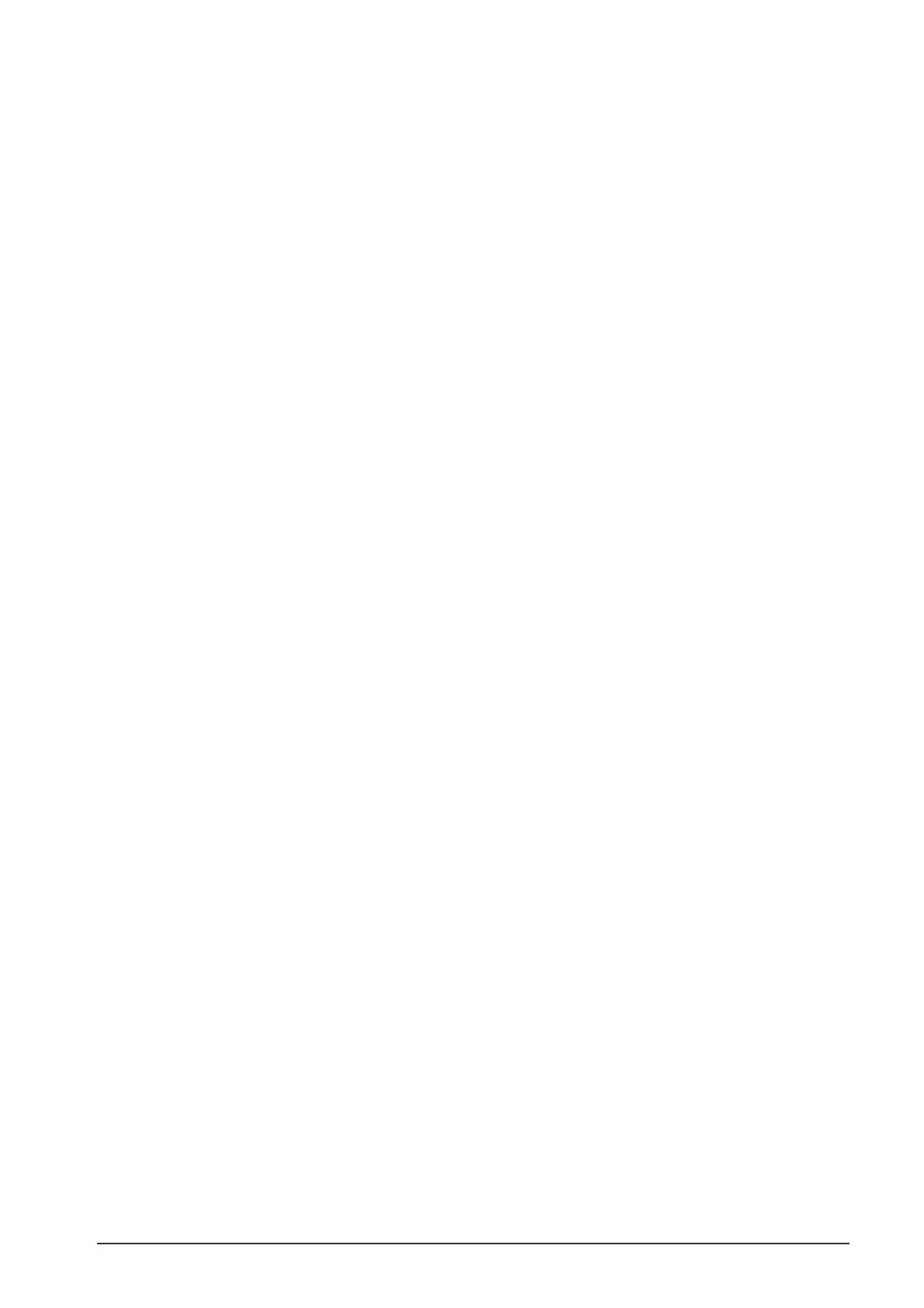
Table des matières
Table des matières 5
Table des matières
Consignes de sécurité . . . . . . . . . . . . . . . . . . . . . . . . . . . . . . . . . . .6
Fonctions de l’appareil . . 8
Description de l’appareil multifonctions . . . . . . . . . . . . . . . . . . . .8
Panneau avec écran – Crystal 650 . . . . . . . . . . . . . . . . . . . . . . . . .9
Panneau avec écran – Crystal 660 . . . . . . . . . . . . . . . . . . . . . . . .10
1. Installation . . . . . . . . . . . . . . . . . . . . 12
Contenu de l’emballage . . . . . . . . . . . . . . . . . . . . . . . . . . . . . . . .12
Installation de l’appareil multifonctions . . . . . . . . . . . . . . . . . . . .12
Insertion du support d’impression . . . . . . . . . . . . . . . . . . . . . . . .12
Insertion des documents . . . . . . . . . . . . . . . . . . . . . . . . . . . . . . .15
Positionnement de documents selon supports d’impression . . .15
Raccorder le câble téléphonique . . . . . . . . . . . . . . . . . . . . . . . . .16
Brancher le cordon d’alimentation . . . . . . . . . . . . . . . . . . . . . . . .16
Sélection du pays . . . . . . . . . . . . . . . . . . . . . . . . . . . . . . . . . . . . . .16
Sélection de la langue . . . . . . . . . . . . . . . . . . . . . . . . . . . . . . . . . .16
Entrer le numéro et le nom . . . . . . . . . . . . . . . . . . . . . . . . . . . . .16
Réglage de la date et de l’heure . . . . . . . . . . . . . . . . . . . . . . . . . .17
Insérer les cartouches . . . . . . . . . . . . . . . . . . . . . . . . . . . . . . . . .17
Ajustement des cartouches . . . . . . . . . . . . . . . . . . . . . . . . . . . . .18
Raccordement d’appareils additionnels . . . . . . . . . . . . . . . . . . . .19
2. Paramètres . . . . . . . . . . . . . . . . . . . . 21
Réglage de la date et de l’heure . . . . . . . . . . . . . . . . . . . . . . . . . .21
Entrer le numéro et le nom . . . . . . . . . . . . . . . . . . . . . . . . . . . .21
Sélection du pays et de la langue . . . . . . . . . . . . . . . . . . . . . . . . .21
Connexion RNIS . . . . . . . . . . . . . . . . . . . . . . . . . . . . . . . . . . . . . .21
Autocommutateur privé (PABX) . . . . . . . . . . . . . . . . . . . . . . . . .21
Identification de l’appelant (CLIP) . . . . . . . . . . . . . . . . . . . . . . . .22
Mode économique . . . . . . . . . . . . . . . . . . . . . . . . . . . . . . . . . . . .22
3. Crystal Image µ . . . . . . . . . . . . . . . 23
Appliquer Crystal Image . . . . . . . . . . . . . . . . . . . . . . . . . . . . . . . .23
Activer Crystal Image . . . . . . . . . . . . . . . . . . . . . . . . . . . . . . . . . .23
Désactiver Crystal Image . . . . . . . . . . . . . . . . . . . . . . . . . . . . . . .23
Imprimer des photos avec Crystal Image . . . . . . . . . . . . . . . . . . .23
4. Copieur K . . . . . . . . . . . . . . . . . . . . 24
Réaliser des copies avec des paramètres par défaut . . . . . . . . . .24
Réaliser des copies avec des paramètres personnalisés . . . . . . .24
Modifier les paramètres de copie . . . . . . . . . . . . . . . . . . . . . . . . .25
5. Imprimante Photo . . . . . . . . . . . . . . 26
Conditions préalables . . . . . . . . . . . . . . . . . . . . . . . . . . . . . . . . . .26
Utilisation des supports de mémoire photo . . . . . . . . . . . . . . . .26
Lire les fichiers image . . . . . . . . . . . . . . . . . . . . . . . . . . . . . . . . . .28
Imprimer les fichiers DPOF . . . . . . . . . . . . . . . . . . . . . . . . . . . . .28
Imprimer des fichiers image via le menu photo . . . . . . . . . . . . . .29
Imprimer directement des fichiers PictBridge . . . . . . . . . . . . . . .30
Diaporama . . . . . . . . . . . . . . . . . . . . . . . . . . . . . . . . . . . . . . . . . . .30
Transférer un scan sur la carte mémoire photo . . . . . . . . . . . . .31
Réanalyser les fichiers image . . . . . . . . . . . . . . . . . . . . . . . . . . . .31
Retirer le support mémoire . . . . . . . . . . . . . . . . . . . . . . . . . . . . .31
Traiter le contenu de la carte mémoire sur le PC . . . . . . . . . . . .32
Modifier les paramètres de l’imprimante . . . . . . . . . . . . . . . . . . .32
6. Répertoire téléphonique m . . . . . 33
Créer des entrées . . . . . . . . . . . . . . . . . . . . . . . . . . . . . . . . . . . . .33
Création de groupes . . . . . . . . . . . . . . . . . . . . . . . . . . . . . . . . . . .33
Traitement d’entrées et de groupes . . . . . . . . . . . . . . . . . . . . . . .33
Effacer des entrées et des groupes . . . . . . . . . . . . . . . . . . . . . . .33
Rechercher des entrées . . . . . . . . . . . . . . . . . . . . . . . . . . . . . . . .34
Utiliser le répertoire téléphonique . . . . . . . . . . . . . . . . . . . . . . .34
Numérotation abrégée (A – I) * . . . . . . . . . . . . . . . . . . . . . . . . . .34
Imprimer le répertoire téléphonique . . . . . . . . . . . . . . . . . . . . . .35
Enchaîner des numéros d’appel (procédé de postsélection) . . . .35
7. Gestion d’appels . . . . . . . . . . . . . . . . 36
Paramétrer les modes SM . . . . . . . . . . . . . . . . . . . . . . . . . . . 36
Activer l’horloge U . . . . . . . . . . . . . . . . . . . . . . . . . . . . . . . . . . 36
Paramétrer le mode de réception fax . . . . . . . . . . . . . . . . . . . . .36
Utiliser des téléphones externes (Easylink) . . . . . . . . . . . . . . . . .37
Utiliser le répondeur externe . . . . . . . . . . . . . . . . . . . . . . . . . . .37
8. Fax Y . . . . . . . . . . . . . . . . . . . . . . . . 38
Envoyer des fax noir et blanc . . . . . . . . . . . . . . . . . . . . . . . . . . . .38
Envoyer fax couleur . . . . . . . . . . . . . . . . . . . . . . . . . . . . . . . . . . .38
Envoi manuel de fax (haut-parleur) . . . . . . . . . . . . . . . . . . . . . . .38
Procéder à des options d’envoi spéciales . . . . . . . . . . . . . . . . . .39
Imprimer un rapport d’émission . . . . . . . . . . . . . . . . . . . . . . . . .39
Réception de fax . . . . . . . . . . . . . . . . . . . . . . . . . . . . . . . . . . . . . .39
Sélection d’options de réception étendues . . . . . . . . . . . . . . . . .40
Vider la mémoire de messages . . . . . . . . . . . . . . . . . . . . . . . . . . .40
Bloquer l’impression automatique de fax . . . . . . . . . . . . . . . . . . .40
Relever des fax . . . . . . . . . . . . . . . . . . . . . . . . . . . . . . . . . . . . . . .41
Modifier les paramètres fax . . . . . . . . . . . . . . . . . . . . . . . . . . . . .41
9. SMS » * . . . . . . . . . . . . . . . . . . . 43
Conditions préalables SMS . . . . . . . . . . . . . . . . . . . . . . . . . . . . . .43
Envoyer des SMS . . . . . . . . . . . . . . . . . . . . . . . . . . . . . . . . . . . . . .43
Recevoir des SMS . . . . . . . . . . . . . . . . . . . . . . . . . . . . . . . . . . . . .43
Vider la mémoire de messages . . . . . . . . . . . . . . . . . . . . . . . . . . .44
SMS vers messagerie électronique ou fax . . . . . . . . . . . . . . . . . .44
Options étendues d’envoi . . . . . . . . . . . . . . . . . . . . . . . . . . . . . . .44
Modifier les paramètres SMS . . . . . . . . . . . . . . . . . . . . . . . . . . . .45
10. MMS » * . . . . . . . . . . . . . . . . . . . 47
Conditions préalables MMS . . . . . . . . . . . . . . . . . . . . . . . . . . . . .47
Envoyer des MMS . . . . . . . . . . . . . . . . . . . . . . . . . . . . . . . . . . . . .47
Recevoir des MMS . . . . . . . . . . . . . . . . . . . . . . . . . . . . . . . . . . . .48
Vider la mémoire de messages . . . . . . . . . . . . . . . . . . . . . . . . . . .49
Modifier les paramètres MMS . . . . . . . . . . . . . . . . . . . . . . . . . . . .49
11. Text2Fax » * . . . . . . . . . . . . . . . 51
Envoyer Text2Fax . . . . . . . . . . . . . . . . . . . . . . . . . . . . . . . . . . . . .51
12. Trucs & Astuces . . . . . . . . . . . . . . . . 52
Remédier à un bourrage papier . . . . . . . . . . . . . . . . . . . . . . . . . .52
Changer les cartouches . . . . . . . . . . . . . . . . . . . . . . . . . . . . . . . .52
Insertion d’une cartouche photo . . . . . . . . . . . . . . . . . . . . . . . . .53
Remédier aux problèmes d’impression . . . . . . . . . . . . . . . . . . . .54
Afficher le niveau de remplissage . . . . . . . . . . . . . . . . . . . . . . . .54
Impression du journal . . . . . . . . . . . . . . . . . . . . . . . . . . . . . . . . . .54
Traitement des ordres . . . . . . . . . . . . . . . . . . . . . . . . . . . . . . . . .54
Bloquer l’appareil . . . . . . . . . . . . . . . . . . . . . . . . . . . . . . . . . . . . .55
Nettoyage et entretien . . . . . . . . . . . . . . . . . . . . . . . . . . . . . . . . .55
Codes Service . . . . . . . . . . . . . . . . . . . . . . . . . . . . . . . . . . . . . . . .56
Aide rapide . . . . . . . . . . . . . . . . . . . . . . . . . . . . . . . . . . . . . . . . . .56
Fonctions PC . . . . . . . .57
Configuration minimum PC . . . . . . . . . . . . . . . . . . . . . . . . . . . . .57
Configuration minimum réseau radio . . . . . . . . . . . . . . . . . . . . .57
1. Installation des pilotes et du logiciel 57
2. Réseaux . . . . . . . . . . . . . . . . . . . . . . . 62
Réseaux radio . . . . . . . . . . . . . . . . . . . . . . . . . . . . . . . . . . . . . . . .62
Configurer les réseaux radio (WLAN)* . . . . . . . . . . . . . . . . . . .62
3. Utilisation de COMPANION SUITE IH . 65
Répertoire téléphonique . . . . . . . . . . . . . . . . . . . . . . . . . . . . . . .65
Télécopie . . . . . . . . . . . . . . . . . . . . . . . . . . . . . . . . . . . . . . . . . . . .66
SMS . . . . . . . . . . . . . . . . . . . . . . . . . . . . . . . . . . . . . . . . . . . . . . . .68
Imprimer . . . . . . . . . . . . . . . . . . . . . . . . . . . . . . . . . . . . . . . . . . . .70
Scanner Á . . . . . . . . . . . . . . . . . . . . . . . . . . . . . . . . . . . . . . . . . .71
Afficher le niveau de remplissage de la cartouche . . . . . . . . . . .72
Mise à jour du micrologiciel . . . . . . . . . . . . . . . . . . . . . . . . . . . . .73
4. Désinstallation des pilotes et du
logiciel . . . . . . . . . . . . . . . . . . . . . . . . . . . 74
Annexe . . . . . . . . . . . . .76
Glossaire . . . . . . . . . . . . . . . . . . . . . . . . . . . . . . . . . . . . . . . . . . . .76
Abréviations . . . . . . . . . . . . . . . . . . . . . . . . . . . . . . . . . . . . . . . . .78
Liste des fonctions . . . . . . . . . . . . . . . . . . . . . . . . . . . . . . . . . . . .80
Caractéristiques techniques . . . . . . . . . . . . . . . . . . . . . . . . . . . .81
Garantie . . . . . . . . . . . . . . . . . . . . . . . . . . . . . . . . . . . . . . . . . . . .82
* SMS – Crystal 660 (en fonction du pays et du réseau)
MMS – Crystal 660 (en fonction du pays et du réseau)
Text2Fax – Crystal 660 (en fonction du pays et du réseau)
Numérotation abrégée – Crystal 650

6 Consignes de sécurité
Consignes de sécurité
Veillez particulièrement aux consignes suivantes pour
l’installation et le fonctionnement de l’appareil afin
d’éviter des risques, dommages ou dysfonctionnements
potentiels.
Lieu d’installation
¿
L’appareil multifonctions doit être installé à un
emplacement solide et stable sur une surface pla-
ne, lisse et exempte de vibrations. Si votre appareil est
en position inclinée, son fonctionnement ne peut être
garanti. Ne le disposez pas sur un lit, une couverture,
un matelas, un canapé, un tapis ou un support mou,
en raison des risques de surchauffe et donc d’incendie.
Assurez-vous de la libre circulation de l’air autour de
l’appareil et ne recouvrez pas ce dernier. N’installez pas
l’appareil dans des meubles, armoires, tiroirs fermés, etc.
L’écart avec les autres appareils ou objets doit s’élever à
au moins 10 cm. Laissez devant l’appareil un emplace-
ment de 30 cm car les impressions sortent par l’avant
de l’appareil.
¿
Evitez impérativement l’exposition directe aux
rayons du soleil, à la lumière trop intense et à la
chaleur excessive. N’installez pas l’appareil à proximité
immédiate de radiateurs, de postes radio et téléviseurs
ainsi que de climatiseurs.
¿
Afin d’éviter la propagation d’un feu en cas d’incen-
die, il faut tenir éloigner ce produit des flammes.
¿
Evitez les contacts avec la poussière, l’eau et les pro-
duits chimiques. N’exposez pas l’appareil à des va-
riations extrêmes de températures et/ou à une humidité
de l’air trop élevée.
¿
N’installez pas l’appareil dans des salles humides.
Ne touchez jamais les fiches/prises secteur et télé-
phone avec des mains humides.
¿
Toute chute de l’appareil multifonctions peut oc-
casionner des dommages matériels graves et/ou des
blessures aux personnes, en particulier aux enfants. Ne
laissez pas les enfants sans surveillance autour de l’ap-
pareil.
Alimentation électrique
¿
Contrôlez si la tension secteur indiquée sur la pla-
que signalétique de votre appareil multifonctions
concorde avec la tension secteur du lieu d’installation.
En cas de doute, adressez-vous à votre compagnie
d’électricité. Utilisez uniquement le cordon d’alimen-
tation fourni.
¿
Installez votre appareil de façon que la prise de
courant soit facilement accessible car votre appareil
multifonctions ne possède pas de bouton Marche/Arrêt.
Posez tous les câbles de façon à éviter tout risque de
trébuchement.
¿
En cas de panne de courant, votre appareil multi-
fonctions ne fonctionne pas (les données enregis-
trées sont sauvegardées).
¿
Ne touchez en aucun cas le câble de téléphone et/
ou le cordon d’alimentation dont l’isolation est en-
dommagée sans avoir au préalable débranché la fiche du
téléphone et la fiche secteur.
Débranchez votre appareil des réseaux électrique et té-
léphonique, si :
¿ le boîtier et/ou le câble téléphonique ou le cordon
d’alimentation sont endommagés ;
¿ un orage survient. Il y a dans cette situation un ris-
que de coups par la foudre pour l’utilisateur et/ou
d’endommagement de l’appareil. Si vous ne pouvez
pas retirer la fiche, ne vous servez pas de l’appareil.
¿ vous désirez nettoyer la surface de votre appareil ;
¿ des liquides ou des corps étrangers pénètrent dans
l’appareil ; il existe le risque d’une décharge électri-
que et/ou d’un endommagement de l’appareil.
¿ l’appareil surchauffe et prend feu ou si de la fumée
sort de l’appareil.
Manipulation et maintenance
¿
N’essayez jamais de procéder par vous-même à des
réparations de l’appareil. Une maintenance non
conforme peut occasionner un endommagement de
l’appareil voire un incendie ou une décharge électrique
(Cf. Annexe / Garantie). Laissez examiner votre appa-
reil exclusivement par un spécialiste agréé.

Consignes de sécurité
Consignes de sécurité 7
¿
N’exercez pas une pression sur le couvercle du scan-
ner lorsque vous scannez des documents épais ou
des modèles tridimensionnels ; ceci pourrait endomma-
ger le couvercle et/ou le verre du scanner.
¿
N’ouvrez en aucun cas le clapet de bourrage papier
pendant que l’appareil multifonctions est en train
d’imprimer.
¿
Si vous n’avez pas inséré de papier, l’appareil multi-
fonctions essaie de charger du papier suite à un or-
dre ; n’ouvrez jamais le clapet de bourrage papier durant
cette opération. Insérez du papier.
¿
Faites fonctionner, entreposez ou transportez l’ap-
pareil multifonctions avec soin et en position hori-
zontale ; autrement de l’encre pourrait s’échapper.
¿
Débranchez l’appareil multifonctions du secteur et
du réseau téléphonique avant de le nettoyer. N’uti-
lisez en aucun cas des produits de nettoyage liquides,
gazeux ou légèrement inflammables (sprays, produits
abrasifs, vernis brillants, alcool), ceci pour éviter d’en-
dommager les éléments laqués!
¿
Utilisez un chiffon doux et sec pour nettoyer
l’écran. En cas de bris de l’écran d’affichage, un li-
quide légèrement corrosif peut se répandre. Si vous êtes
en contact avec le liquide, rincez abondamment à l’eau
les endroits touchés. En cas de douleurs, consultez aus-
sitôt un médecin.
Cartouches d’encre
¿
Chargez chaque cartouche d’encre d’origine
que vous utilisez une première fois avec la carte
Plug’n’Print jointe. De cette façon, toutes les informa-
tions requises seront mémorisées, ce qui vous permettra
un remplacement et une réutilisation sans problèmes
des cartouches. Toute autre cartouche d’encre pourrait
endommager l’appareil (Cf. Annexe / Garantie).
¿
Rangez les cartouches retirées provisoirement dans
la boîte de rangement des cartouches photo ou
emballez séparément les cartouches dans des sachets
plastiques et refermez-les. Pour des raisons de sécurité,
conservez les cartouches d’encre hors de la portée des
enfants.
¿
Manipulez les cartouches d’encre usagées avec pré-
caution pour ne pas tacher vêtements et objets. Ne
secouez pas les cartouches d’encre. Evitez tout contact
avec la peau et les yeux. Enlevez les taches d’encre avec
de l’eau. En cas de douleurs ou de problèmes de vue,
consultez aussitôt un médecin.
¿
Ne manipulez pas les cartouches d’encre d’origine
car vous pourriez endommager les têtes d’impres-
sion.
¿
Lors du transport de l’appareil, enlevez les cartou-
ches d’encre de l’appareil.
¿
Eliminez les cartouches vides selon les dispositions
d’élimination des déchets en vigueur dans votre
pays.
Supports mémoire photo
¿
N’utilisez que des supports mémoire compatibles
avec l’appareil multifonctions (Cf. section Fonc-
tions de l’appareil / Imprimante photo / Utilisation
des supports de mémoire photo).
¿
N’utilisez pas plusieurs cartes à la fois !
¿
Ne retirez en aucun cas la carte mémoire photo de
son slot durant l’accès aux données enregistrées sur
le support mémoire et ne débranchez pas l’appareil.
¿
Ne retirez en aucun cas la carte mémoire utilisée
pendant que l’appareil multifonctions fonctionne
et exécute un ordre d’impression. Ceci pourrait endom-
mager ou effacer des données.
¿
Lisez absolument le guide d’utilisation de votre
support mémoire pour l’utiliser correctement.
Informations générales
¿
La charge électrique de toutes les connexions USB
ne doit pas excéder 0,7 A pour garantir leur fonc-
tionnalité. Raccordez au maximum un seul appareil à
forte consommation électrique en même temps à votre
appareil multifonctions. Ne raccordez pas d’autres ap-
pareils, tels que accus, ventilateurs, chargeurs, à votre
appareil multifonctions.
¿
Si vous désirez utiliser un téléphone sans fil supplé-
mentaire, prévoyez une distance d’au moins 15 cm
entre l’appareil multifonction et la base du téléphone
sans fil pour éviter toutes perturbations acoustiques
dans le combiné.
¿
Cet appareil électronique contient divers matériaux
pouvant être recyclés. En fin d’utilisation, infor-
mez-vous sur les prescriptions de recyclage des appareils
usagés qui s’appliquent dans votre pays.
¿
Si vous portez un stimulateur cardiaque et ressen-
tez des douleurs, tenez-vous à distance de l’appareil
multifonctions et consultez votre médecin.
¿
Votre appareil multifonctions est testé selon les nor-
mes EN 60950-1 et CEI 60950-1 et ne peut être
branché que sur les réseaux téléphonique et électrique
conformes à ces normes.
¿
L’appareil multifonctions a été conçu exclusivement
pour l’usage dans le pays où il est vendu. Il répond
aux normes locales de l’opérateur téléphonique en vi-
gueur dans le pays. Ne procédez à aucun autre réglage
ou autre procédure que ceux décrits dans le présent
guide d’utilisation.

8 Aperçu de l’appareil
Fonctions de l’appareil
Fonctions de l’appareil
Couvercle scanner
Couvercle app.
Connexion directe
USB pour app. nu-
mériques
4 slots pour 10 cartes
mémoire photos
Panneau avec écran
(selon appareil)
Connexion possible
pour adaptateur
WLAN / Bluetooth*
Sortie papier
Comp. papier
Guide papier longitu-
dinal avec curseur
Fente pour carte
Plug’n’Print
Guide pa-
pier latéral
Connexion cordon
d’alimentation
Connexion
USB pour PC
Prise EXT. p. connexion app. externes
(téléphones, répondeur, etc.)
Prise LINE
p. connexion câble tél.
Interface à infrarouge
(Crystal 660)
Haut-parleur
Clapet bourrage
papier
Description de l’appareil multifonctions
Arrêt papier
* WLAN et Bluetooth sont en option et fonctionnent exclusivement avec un adaptateur d’origine que vous pouvez obtenir auprès
de notre service de commandes (Cf. au verso du présent guide d’utilisation). Pour plus d’informations : www.fax.philips.com

Aperçu de l’appareil
Aperçu de l’appareil 9
Panneau avec écran – Crystal 650
Résolution fax :
f pour textes à petits caractères et dessins
F pour photos
h pour textes et dessins
COL envoyer fax couleur
$ Sonnerie totalement silencieuse (les appareils
raccordés à la prise EXT. ne sonnent pas)
S/M/U Mode de service sélectionné (jour/nuit)
Un message à l’écran vous informe de l’état de la mémoire
des messages.
La fonction menu sélectionnée est repérée par une flèche (>).
Symboles sur écran à deux lignes
K Faire une copie couleur ;
démarrer l’impression photo
K Faire une copie N&B ;
démarrer l’impression photo
Á Transférer le document
scanné au PC
X Interrompre les opérations
en cours ; revenir au mode
initial
MENU/OK Appeler fonctions menu ;
confirmer entrée
/ Sélectionner des options ; déplacer le
curseur à l’écran ; entrer des chiffres
C Effacer les entrées ; revenir à la dernière
fonction menu respective
U/M/S Activer et désactiver l’horloge U ;
changer entre le mode de service
S (jour) M (nuit)
v Si ce témoin de contrôle clignote, veuillez lire les
informations à l’écran
m Appeler fonctions répertoire téléphonique
À Multidiffusion – envoyer un fax à plusieurs destina-
taires
PAUSE/R Lors de la composition ou l’enregistre-
ment de numéros d’appel : ajouter une pause de
sélection (/) ; en cas d’utilisation sur un autocom-
mutateur privé : entrer le code d’accès d’accès au
réseau extérieur (R)
h/f/F/COL Paramétrer la résolution du fax
(Standard, Fin h, Superfin f, Photo F et fax
couleur COL)
Y Démarrer la transmission de fax, l’ordre de copier
ou d’imprimer
z Haut-parleur pour écoute amplifiée lorsque la
liaison est établie (système mains libres impossible)
³ Consulter la liste des rappels
Numéros de numérotation
abrégée A – I
µ Optimisation d’image et de texte Crystal Image : confectionner des impressions
et copies de grande qualité (en couleur ou en N&B)
Réduction yeux rouges Crystal Image : retouche les « yeux rouges » de vos
clichés pris au flash
Le témoin s’allume (en bleu) : Crystal Image est activé
Le témoin clignote (en bleu) : Crystal Image exécute un ordre
Le témoin ne s’allume pas : Crystal Image est désactivé
Clavier numérique
et alphanumérique

10 Aperçu de l’appareil
Fonctions de l’appareil
K Faire une copie couleur ;
démarrer l’impression photo
K Faire une copie N&B ;
démarrer l’impression photo
Á Transférer le document
scanné au PC
X Interrompre les opérations
en cours ; revenir au mode
initial
v Si ce témoin de contrôle clignote, veuillez lire les
informations à l’écran
Panneau avec écran – Crystal 660
µ Optimisation d’image et de
texte Crystal Image : confectionner
des impressions et copies de grande
qualité (en couleur ou en N&B)
Réduction yeux rouges Crystal Image :
retouche les « yeux rouges » de vos cli-
chés pris au flash
Le témoin s’allume (en bleu) : Crystal
Image est activé
Le témoin clignote (en bleu) : Crystal
Image exécute un ordre
Le témoin ne s’allume pas : Crystal
Image est désactivé
MENU/OK Appeler fonctions menu ;
confirmer entrée
/ Sélectionner des options ; déplacer le curseur à
l’écran ; entrer des chiffres
C Effacer les entrées ; revenir à la dernière fonc-
tion menu respective
U/M/S Activer et désactiver l’horloge U ;
changer entre le mode de service S (jour)
M (nuit)
m Appeler fonctions répertoire téléphonique
À Multidiffusion – envoyer des fax ou Text2Fax/SMS/
MMS* à plusieurs destinataires
PAUSE/R Lors de la composition ou l’enregistrement de
numéros d’appel : ajouter une pause de sélection (/) ;
en cas d’utilisation sur un autocommutateur privé :
entrer le code d’accès d’accès au réseau extérieur (R)
h/f/F/COL Paramétrer la résolution du fax (Standard,
Fin h, Superfin f, Photo F et fax couleur COL)
Y Démarrer la transmission de fax, l’ordre de copier ou
d’imprimer
z Haut-parleur pour écoute amplifiée lorsque la liaison
est établie (système mains libres impossible)
³ Consulter la liste des rappels – ’ appels entrants (dix
maxi) ; ‘ numéros composés (dix maxi)
» Lire, éditer et envoyer Text2Fax/SMS/MMS* ; le témoin
de contrôle à côté de la touche clignote s’il y a de nouveaux
messages entrants
Ecran couleur inclinable
à rétroéclairage et clavier
alphanumérique
Clavier numérique
* SMS – Crystal 660 (en fonction du pays et du réseau)
MMS – Crystal 660 (en fonction du pays et du réseau)
Text2Fax – Crystal 660 (en fonction du pays et du réseau)

Aperçu de l’appareil
Aperçu de l’appareil 11
Symboles sur l’écran couleur à huit lignes
Résolution fax :
h Pour textes et dessins
f Pour textes à petits caractères et dessins
F Pour photos
COL Envoyer fax couleur
I Appels entrants en cas d’absence
(avec affichage du numéro d’appel (CLIP))
W SMS/MMS entrants
$ Sonnerie totalement silencieuse (les appareils rac-
cordés à la prise EXT. ne sonnent pas)
S/M/U Mode de service sélectionné (jour/nuit)
´ Etat de la mémoire de messages
La fonction menu sélectionnée est repérée par une barre.
Clavier alphanumérique sous couvercle de protection inclinable
Outre les lettres, vous disposez également des caractères spéciaux pour entrer
du texte :
+ – Pour l’entrée de majuscules : appuyez simultanément sur la touche + et la
touche du caractère respectif pour entrer les majuscules.
½ – Pour entrer des caractères d’espacement
Ü – Pour entrer des caractères spéciaux : Appuyez simultanément sur la
touche Ü la touche du caractère respectif pour entrer les caractères spéciaux
représentés au-dessus.
J – Retour chariot ; ajouter des paragraphes
²
Vous pouvez régler le contraste
de votre écran couleur.
1 Appuyez sur MENU/OK et 270.
2 Réglez le contraste avec / :
`: moins de contraste ; ^: plus de
contraste.
3 Confirmez par OK.
* SMS – Crystal 660 (en fonction du pays et du réseau)
MMS – Crystal 660 (en fonction du pays et du réseau)
²
La fonction 87 vous permet de
modifier les paramètres couleur
de l’écran.
1 Appuyez sur MENU/OK et 87.
2 Sélectionnez avec / les couleurs
d’écran que vous souhaitez.
3 Confirmez par OK.

12 1. Installation
Fonctions de l’appareil
1.
1. Installation
Contenu de l’emballage
L’emballage contient les éléments décrits ci-dessous :
Installation de l’appa-
reil multifonctions
1 Enlevez le cas échéant les sécurités de transport (par
ex. bandes adhésives). Vous pouvez retirer les éti-
quettes adhésives sans laisser de traces.
Æ
Installez votre appareil de façon que la prise de
courant soit facilement accessible car votre ap-
pareil multifonctions ne possède pas de bouton
Marche/Arrêt. (Tirez la fiche secteur de la prise
de courant si vous voulez débrancher votre ap-
pareil du secteur – Cf. chapitre Consignes de
sécurité.)
2 Insérez le plateau de sortie papier jusqu’à la butée
dans la fente prévue à cet effet à la sortie papier.
3 Tirez au maximum le plateau de sortie papier et
relevez la butée d’arrêt de papier pour empêcher un
bourrage de papier.
Insertion du support
d’impression
Insérez le papier dans le compartiment papier avant de
brancher l’appareil au secteur. Votre appareil multifonc-
tions accepte de nombreux formats et sortes de papier.
Vous pouvez utiliser tant des documents que du papier
réutilisable dans les sortes de papier acceptées (Cf. cha-
pitre Annexe / Caractéristiques techniques).
appareil
multifonctions
plateau de sortie
papier
cordon d’alimen-
tation avec fiche
(en fonction du
pays)
câble téléphoni-
que avec fiche (en
fonction du pays)
deux cartouches
d’encre
(noir et couleur)
CD d’installation
guide d’installa-
tion
guide d’utilisation
²
Si une des pièces, qui ne sont pas comprises
dans la livraison en fonction du pays, venait
à manquer ou était endommagée, veuillez vous
adresser à votre revendeur ou à notre service clien-
tèle (Cf. verso du présent guide d’utilisation).
adaptateur WLAN
(en fonction du
pays)
câble USB (en
fonction du pays)
papier modèle (en
fonction du pays)

1. Installation
1. Installation 13
Insertion de papier
Utilisez exclusivement du papier en parfait état et spé-
cialement destiné aux imprimantes à jet d’encre.
²
N’utilisez pas du papier inférieur à 75 g/m²
pour éviter une mauvaise qualité d’impres-
sion.
1 Effeuillez le papier et aplanissez-le sur une surface
plane. Vous évitez ainsi que plusieurs feuilles soient
tirées en même temps.
2 Soulevez la sortie du papier et maintenez-la. Ti-
rez au maximum le guide longitudinal du papier.
Déposez dans le compartiment papier au maxi-
mum 150 feuilles de papier (format standard A4,
210×297 mm, 80 g/m
2
) dans le sens de la lon-
gueur jusqu’à la butée.
Æ
La capacité du compartiment papier dépend
de l’épaisseur du support d’impression utilisé.
La pile de papier ne doit pas dépasser la hauteur
maximale des deux guides de papier latéraux (Cf.
Impression par défaut).
3 Fixez le papier à l’aide des deux guides du papier
latéral …
… et longitudinal. Veillez à ne pas plier le papier.
4 Rabattez le plateau de sortie papier avec précaution
dans la position initiale.
Informations sur l’emploi du papier
²
Veillez aux indications du fabricant du papier
aux fins de l’utiliser correctement.
¿
Prévenez le bourrage de papier et une mauvaise
qualité d’impression en n’utilisant ni papier humide
ni endommagé. Ne rajoutez pas de papier pendant que
l’appareil est en train d’imprimer. Si le papier sort on-
dulé de l’impression, enlevez-le aussitôt. Pour remédier
à un bourrage papier, veuillez vous reporter au chapitre
Trucs & Astuces / Remédier à un bourrage papier.
Æ
N’ouvrez en aucun cas le clapet de bourrage
papier pendant que l’appareil multifonctions
est en train d’imprimer.
¿
Ne remettez du papier que si le compartiment pa-
pier est vide. Evitez de mélanger du papier en place
et du nouveau papier, surtout s’il s’agit de types de pa-
pier différents.
¿
Si l’impression est dense (par ex. en raison de gra-
phiques complexes), l’impression peut demeurer
humide plus longtemps. Pour laisser sécher l’impres-
sion, laissez le papier reposer durant 30 à 60 secondes
dans le plateau de sortie papier.
Insertion de papier photo
²
Le papier photo d’origine a été conçu spé-
cialement pour votre appareil multifonc-
tions pour obtenir le meilleur résultat possible
en terme de qualité d’impression et de conser-
vation. Si vous utilisez d’autres types de papier,
le risque existe que le papier soit mal entraîne ou
que l’encre s’estompe. Vous pouvez commander
du papier photo d’origine auprès de notre service
de commandes (Cf. au verso du présent guide
d’utilisation).

14 1. Installation
Fonctions de l’appareil
Déposez le papier photo avec le côté couché (= côté
brillant) tourné vers le bas dans le compartiment papier
dans le sens de la longueur jusqu’à la butée . Fixez le for-
mat 10×15 à l’aide du curseur sur le guide longitudinal
du papier.
²
Protégez la surface du papier photo en insé-
rant ensemble dans le compartiment papier
au moins deux pages (20 pages maxi).
Après l’impression photo en format 10×15, in-
sérez dans le compartiment papier du papier A4
ou à en-tête, car autrement les fax entrants seront
partiellement imprimés et donc inutilisables.
(Paramétrez à l’aide des fonction 241 et 242 le
format et la sorte du papier afin que votre ap-
pareil multifonctions identifie le type de papier
inséré.)
Informations sur l’emploi du papier photo
¿
Ne saisissez le papier photo que sur les bords pour
éviter les traces de doigts et les taches sur le côté
couché et dans la zone d’impression.
¿
Evitez le contact avec l’humidité et les liquides et
n’utilisez pas le papier photo si l’humidité de l’air
est élevée, les températures sont extrêmes ou la lumière
directe du soleil trop élevée.
¿
Conservez le papier photo dans son emballage
d’origine dans un endroit sec et frais et ne l’exposez
pas aux rayons ultraviolets.
¿
Faites sécher les impressions pendant au moins 24
heures dans des conditions ambiantes normales.
Insérez du papier exempt d’acide entre les différentes
impressions.
¿
Utilisez des albums photo exempts d’acide et évitez
les plastiques contenant du PVC pour que vos pho-
tos ne palissent pas.
¿
Veillez aux informations stipulées pour profiter au
mieux de la qualité d’impression du papier photo.
Insertion de documents
Si vous désirez imprimer des documents (par ex. formu-
laires, lettre à en-tête), insérez les documents jusqu’à la
butée dans le compartiment papier côté
.
Si vous utilisez du papier à en-tête, insérez le papier
dans le compartiment papier avec le bord supérieur en
premier lieu.
Insertion d’enveloppes
²
Dans les fichiers d’aide de votre programme
de traitement de texte PC, vous obtiendrez
les informations de mise en page correcte requi-
ses pour l’impression des différentes enveloppes.
Déposez des enveloppes dans le sens de la longueur
jusqu’à la butée dans le compartiment papier avec la
languette vers le haut. Fixez le plus petit format d’en-
veloppe à l’aide du curseur sur le guide longitudinal du
papier.
Insertion de transparents
Insérez dans le compartiment papier jusqu’à la butée le
transparent côté à imprimer (= côté non lisse) vers le
bas. N’utilisez que des transparents qui sont spéciale-
ment prévus pour l’usage dans des appareils à jet d’en-
cre.

1. Installation
1. Installation 15
Insertion des
documents
Æ
Ne posez pas de documents mouillés ou com-
portant du liquide de correction sur la vitre du
scanner ! Veillez à la propreté de la vitre du scan-
ner (Cf. chapitre Trucs & Astuces / Nettoyage
et entretien).
1 Ouvrez le couvercle du scanner.
2 Le document doit être posé sur la vitre du scanner
avec la face imprimée vers le bas.
3 Ajustez le document à l’angle arrière gauche de la
vitre du scanner (repère à flèche).
4 Les repères au pourtour du scanner pour les for-
mats A4 et A5 vous aident à bien positionner le
document.
5 Fermez le couvercle du scanner.
²
Le couvercle du scanner est pourvu de char-
nières réglables ; vous pouvez ainsi poser
également des documents épais (par ex. livres)
sur le scanner à plat. Soulevez avec précaution le
couvercle du scanner afin qu’il repose de façon
uniforme.
Utilisez un transparent si vous copiez des objets
tridimensionnels (par ex. pièces, fleurs) afin de ne
pas endommager la vitre du scanner.
Positionnement de
documents selon sup-
ports d’impression
Positionnez le document dans le sens de la largeur long
le long du côté arrière du verre du scanner. Insérez le
papier dans le compartiment papier dans le sens de la
longueur. Ceci s’applique surtout pour les impressions
photo en format 10×15 !

16 1. Installation
Fonctions de l’appareil
Raccorder le câble
téléphonique
Branchez la petite fiche du câble téléphonique dans la
prise LINE à l’arrière de l’appareil multifonctions.
France
Branchez la fiche téléphone sur la prise de la ligne télé-
phonique.
Belgique
Branchez la fiche téléphone sur la prise de la ligne télé-
phonique.
Suisse
Branchez la fiche téléphone sur la prise de la ligne té-
léphonique. Si votre prise téléphonique est de type an-
cien, utilisez un adaptateur usuel. En cas de prise dou-
ble, branchez la fiche sur la prise du haut.
Brancher le cordon
d’alimentation
Connectez la petite fiche du cordon d’alimentation dans
la connexion à l’arrière de l’appareil. Branchez la grande
fiche sur la prise secteur.
Après avoir raccordé l’appareil multifonctions au sec-
teur, l’appareil vous guide dans les paramètres de base
énumérés ci-dessous. Vous pouvez modifier à tout mo-
ment ces paramètres (Cf. chapitre Paramètres).
²
Si vous n’utilisez pas votre appareil multi-
fonctions, celui-ci se met en mode veille pour
économiser l’énergie (Cf. Paramètres / Mode
économique).
Sélection du pays
1 Appuyez sur OK.
2 Sélectionnez le pays dans lequel l’appareil est ins-
tallé avec /.
3 Appuyez deux fois sur OK.
Sélection de la langue
1 Appuyez sur OK.
2 Sélectionnez la langue souhaitée à l’écran avec /.
3 Appuyez deux fois sur OK.
Entrer le numéro et
le nom
Si vous désirez faire apparaître votre numéro d’appel et
votre nom aux fins d’identification (= ligne d’en-tête)
sur vos messages d’envoi, entrez ici l’identification d’ex-
péditeur.
²
Vous pouvez masquer individuellement la li-
gne d’en-tête pour chaque type de message
(Cf. chapitre Fax / Paramètres de fax ou SMS /
Paramètres SMS).

1. Installation
1. Installation 17
Entrée d’un numéro
(20 chiffres maxi)
Entrée de numéro avec Crystal 650
Entrez votre numéro d’appel avec le clavier numérique
et appuyez sur OK. La touche 0 correspond à un ca-
ractère spécial. Maintenez appuyée la touche jusqu’à ce
que le caractère spécial souhaité s’affiche à l’écran :
Touche Caractère
0
0 + caractère d’espacement
Entrée de numéro avec Crystal 660
Entrez votre numéro avec le clavier numérique et ap-
puyez sur OK. (Pour entrer un signe plus, appuyez au
clavier alphanumérique simultanément sur les touches
Ü et Q ; pour un caractère spécial la touche ½.)
Entrée de nom
(20 caractères maxi)
Entrée de lettres avec Crystal 650
A l’aide du clavier numérique, vous pouvez aussi repré-
senter des lettres (Cf. Impression). La touche 0 cor-
respond à un caractère spécial. Maintenez appuyée la
touche respective jusqu’à ce que la lettre souhaitée ou le
caractère spécial s’affiche à l’écran :
Touche Caractère
0
caractère d’espacement . - 0 + ? / : % ! ( ) [ ]
Si vous avez saisi un chiffre ou une lettre erroné vous
pouvez le corriger à l’aide de / et C. Appuyez sur OK
après la saisie.
Entrée de lettres avec Crystal 660
Relevez le couvercle de protection du clavier alphanu-
mérique. Pour entrer des majuscules, appuyez simul-
tanément sur + et la touche souhaitée. Les caractères
spéciaux disponibles sont représentés en haut à droite
du clavier alphanumérique et peuvent être entrés en
appuyant simultanément sur la touche Ü et la lettre
respective (par ex., pour @, appuyez sur les touches Ü
et ½).
Si vous avez saisi un chiffre ou une lettre erroné vous
pouvez le corriger à l’aide de / et C. Appuyez sur OK
après la saisie.
Réglage de la date et
de l’heure
Si l’appareil multifonctions est en mode initial, la date
et l’heure s’affichent à l’écran.
Æ
Veillez à la succession lors de l’entrée :
Jour – Mois – Année – Heure – Minute (à
deux positions).
1 Entrez la date et l’heure à l’aide du clavier numé-
rique et confirmez par OK (par ex. appuyez sur
08 08 05 14 00 pour le 8 août
2005, 14h00).
2 Si vous avez entré un chiffre erroné, vous pouvez
corriger l’entrée avec / et C.
3 Confirmez par OK.
²
En cas d’interruption de l’alimentation (par
ex. panne de courant), vous devez à nouveau
entrer la date et l’heure.
Insérer les cartouches
Pour pouvoir scanner, copier et imprimer, vous devez
insérer des cartouches d’encre dans votre appareil mul-
tifonctions. Afin de pouvoir utiliser immédiatement ces
fonctions, deux cartouches d’encre sont jointes à votre
appareil (noir et couleur). La mémoire de remplissage
pour les cartouches est paramétrée par défaut. Vous
n’avez pas besoin de carte Plug’n’Print pour charger les
cartouches. Si vous changez les cartouches ou utilisez
une cartouche photo, veuillez vous reporter au chapitre
Trucs & Astuces / Insertion d’une cartouche photo !
Æ
Lors de la première mise en service de votre
appareil, utilisez uniquement les cartouches
d’encre fournies à la livraison !
1 Crystal 660 : remettez l’écran couleur dans sa posi-
tion d’origine.
Ouvrez l’appareil en saisissant la poignée noyée
sous le couvercle de l’appareil …

18 1. Installation
Fonctions de l’appareil
… et soulevez l’ensemble.
2 Appuyez sur la fermeture à cliquent de la fixation
de cartouche pour ouvrir cette dernière.
3 Déballez les cartouches d’encre, jetez l’emballage et
tirez avec précaution la bande de protection.
Æ
Assurez-vous que la bande de protection est
entièrement enlevée. Veillez à ne pas toucher
les buses et contacts.
4 Insérez les cartouches avec le « bec » vers le bas et
inclinées vers l’arrière ; la cartouche noire à
gauche, la cartouche couleur à droite.
5 Fermez la fixation. Vous devez entendre un bruit
lorsque la fixation.
6 Fermez l’appareil.
Æ
Si l’écran affiche un message d’erreur, vous
avez mal installé les cartouches. Ouvrez l’ap-
pareil et insérez correctement les cartouches (Cf.
étapes d’installation 1 – 6).
Ajustement des
cartouches
Appuyez sur OK. Une fois les cartouches d’encre insé-
rées, votre appareil multifonctions imprime une page
test et procède automatiquement au bon paramétrage
pour obtenir le meilleur résultat d’impression possible ;
cette opération prend un certain temps. Prélevez la page
test. Maintenant, l’installation est terminée.

1. Installation
1. Installation 19
Raccordement d’appa-
reils additionnels
En plus de l’appareil multifonctions, il est possible d’uti-
liser sur la même ligne téléphonique d’autres appareils,
comme par ex. des téléphones sans fil, des répondeurs,
des compteurs de communications ou des modems.
Si vous faites fonctionner un téléphone sans fil addi-
tionnel apte aux SMS/MMS* sur la même connexion
téléphonique, il n’est pas possible de dire avec certitude
que les SMS/MMS* seront reçus à votre appareil multi-
fonctions ou à un autre téléphone sans fil. La réception
SMS/MMS* est uniquement possible sur un seul appa-
reil. Essayez de désactiver la réception SMS/MMS* du
téléphone sans fil additionnel. Si ceci n’était pas possi-
ble, ne raccordez aucun autre appareil additionnel apte
aux SMS/MMS* à votre appareil multifonctions pour
éviter des dysfonctionnements.
Si vous désirez utiliser des équipements supplémentai-
res spéciaux avec votre appareil multifonctions, veuillez
contacter votre revendeur.
Connexion à l’appareil
multifonctions
France, Belgique
Vous pouvez raccorder d’autres appareils directement
à votre appareil multifonctions. Branchez le câble télé-
phonique de l’autre appareil dans la prise EXT. à l’ar-
rière de votre appareil multifonctions.
²
Nous recommandons le raccordement direct
à l’appareil multifonctions car le système de
gestion d’appels actif incorporé fonctionne ainsi
de façon optimale et peut contrôler les appareils
additionnels (Cf. chapitre Gestion d’appels /
Paramétrer le mode de réception fax).
Suisse
Raccordez les autres appareils – par ex. téléphones sans
fil ou répondeur – à la prise EXT. à l’arrière de votre
appareil multifonctions. Utilisez pour cela un câble
adaptateur doté d’une fiche RJ-11.
Raccordement à la ligne
téléphonique
France
Si vous raccordez vos autres appareils à la même prise
téléphonique, la gestion des appels de l’appareil fonc-
tionne de façon optimale et est en mesure de contrôler
les appareils externes.
Vous pouvez raccorder d’autres appareils à d’autres pri-
ses téléphoniques d’une même ligne, même si celles-ci
se trouvent dans des pièces différentes.
Si vous raccordez les autres appareils aux prises télépho-
niques dans les autres pièces, la gestion d’appels ne peut
pas contrôler ces appareils. Les fonctions telles que le
transfert d’appels ne sont pas possibles.
* SMS – Crystal 660 (en fonction du pays et du réseau)
MMS – Crystal 660 (en fonction du pays et du réseau)

20 1. Installation
Fonctions de l’appareil
Belgique
Si vous raccordez vos autres appareils à la même prise
téléphonique, la gestion des appels de l’appareil fonc-
tionne de façon optimale et est en mesure de contrôler
les appareils externes. Faites attention aux possibilités de
l’ordre de raccordement :
Variante 1
Variante 2
Variante 3
Variante 4
Suisse
Utilisez un compteur de communications, raccordez
le télécopieur exceptionnellement à la prise dotée du
symbole de téléphone. Le télécopieur est maintenant
connecté au port série derrière le compteur de commu-
nications.
Liaison DSL
Si vous utilisez un modem DSL : branchez l’appareil
multifonctions après le modem ! Pour plus d’informa-
tions, consultez le manuel de votre installation DSL.
Liaison RNIS
Vous trouverez plus de détails sur la connexion RNIS
dans les instructions jointes à l’adaptateur de terminal
ou au routeur.
La page est en cours de chargement...
La page est en cours de chargement...
La page est en cours de chargement...
La page est en cours de chargement...
La page est en cours de chargement...
La page est en cours de chargement...
La page est en cours de chargement...
La page est en cours de chargement...
La page est en cours de chargement...
La page est en cours de chargement...
La page est en cours de chargement...
La page est en cours de chargement...
La page est en cours de chargement...
La page est en cours de chargement...
La page est en cours de chargement...
La page est en cours de chargement...
La page est en cours de chargement...
La page est en cours de chargement...
La page est en cours de chargement...
La page est en cours de chargement...
La page est en cours de chargement...
La page est en cours de chargement...
La page est en cours de chargement...
La page est en cours de chargement...
La page est en cours de chargement...
La page est en cours de chargement...
La page est en cours de chargement...
La page est en cours de chargement...
La page est en cours de chargement...
La page est en cours de chargement...
La page est en cours de chargement...
La page est en cours de chargement...
La page est en cours de chargement...
La page est en cours de chargement...
La page est en cours de chargement...
La page est en cours de chargement...
La page est en cours de chargement...
La page est en cours de chargement...
La page est en cours de chargement...
La page est en cours de chargement...
La page est en cours de chargement...
La page est en cours de chargement...
La page est en cours de chargement...
La page est en cours de chargement...
La page est en cours de chargement...
La page est en cours de chargement...
La page est en cours de chargement...
La page est en cours de chargement...
La page est en cours de chargement...
La page est en cours de chargement...
La page est en cours de chargement...
La page est en cours de chargement...
La page est en cours de chargement...
La page est en cours de chargement...
La page est en cours de chargement...
La page est en cours de chargement...
La page est en cours de chargement...
La page est en cours de chargement...
La page est en cours de chargement...
La page est en cours de chargement...
La page est en cours de chargement...
La page est en cours de chargement...
La page est en cours de chargement...
La page est en cours de chargement...
-
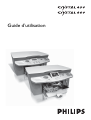 1
1
-
 2
2
-
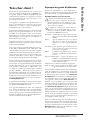 3
3
-
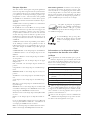 4
4
-
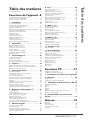 5
5
-
 6
6
-
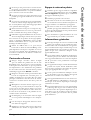 7
7
-
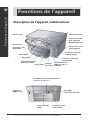 8
8
-
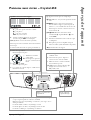 9
9
-
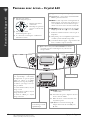 10
10
-
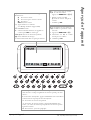 11
11
-
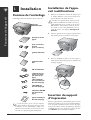 12
12
-
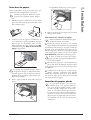 13
13
-
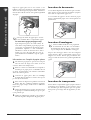 14
14
-
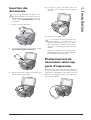 15
15
-
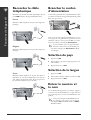 16
16
-
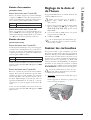 17
17
-
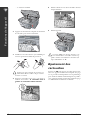 18
18
-
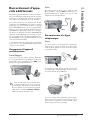 19
19
-
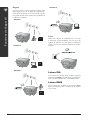 20
20
-
 21
21
-
 22
22
-
 23
23
-
 24
24
-
 25
25
-
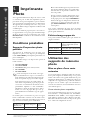 26
26
-
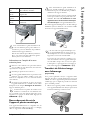 27
27
-
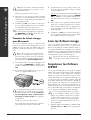 28
28
-
 29
29
-
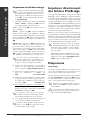 30
30
-
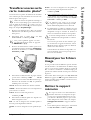 31
31
-
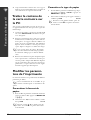 32
32
-
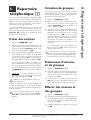 33
33
-
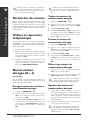 34
34
-
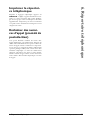 35
35
-
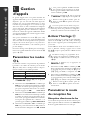 36
36
-
 37
37
-
 38
38
-
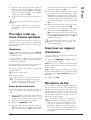 39
39
-
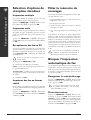 40
40
-
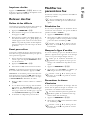 41
41
-
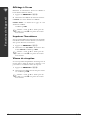 42
42
-
 43
43
-
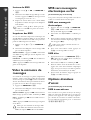 44
44
-
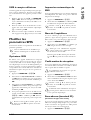 45
45
-
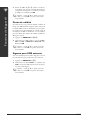 46
46
-
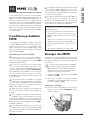 47
47
-
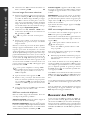 48
48
-
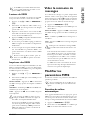 49
49
-
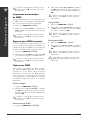 50
50
-
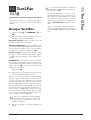 51
51
-
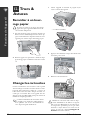 52
52
-
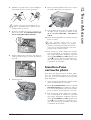 53
53
-
 54
54
-
 55
55
-
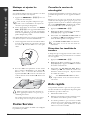 56
56
-
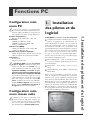 57
57
-
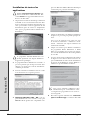 58
58
-
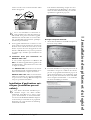 59
59
-
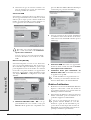 60
60
-
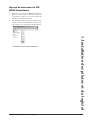 61
61
-
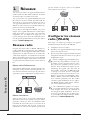 62
62
-
 63
63
-
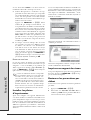 64
64
-
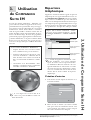 65
65
-
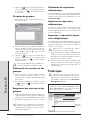 66
66
-
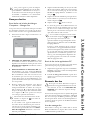 67
67
-
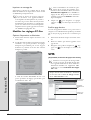 68
68
-
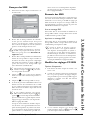 69
69
-
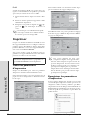 70
70
-
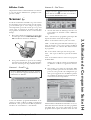 71
71
-
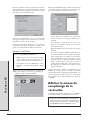 72
72
-
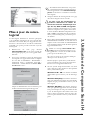 73
73
-
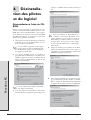 74
74
-
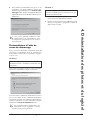 75
75
-
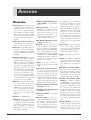 76
76
-
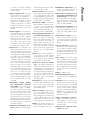 77
77
-
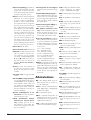 78
78
-
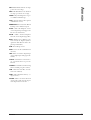 79
79
-
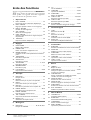 80
80
-
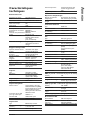 81
81
-
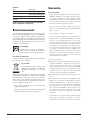 82
82
-
 83
83
-
 84
84
Philips CRYSTAL 660 Le manuel du propriétaire
- Catégorie
- Imprimer
- Taper
- Le manuel du propriétaire
- Ce manuel convient également à
Documents connexes
Autres documents
-
Sagem PHONEFAX 47TS Le manuel du propriétaire
-
Sagem PHILIPS MF-JET 485 Le manuel du propriétaire
-
Sagem LASERFAX 825 Le manuel du propriétaire
-
Sagem MF 6890 X Le manuel du propriétaire
-
Sagem MF 6890 X Le manuel du propriétaire
-
Hama 00062713 Le manuel du propriétaire
-
Sagem 4125 Le manuel du propriétaire
-
Olivetti OFX 9300 and OFX 9400 Le manuel du propriétaire
-
Xerox FAXCENTRE F110 Manuel utilisateur
-
Nikon LOGICIEL D-AUTHENTIFICATION D-IMAGE Le manuel du propriétaire